Као ИТ стручњак, видео сам свој део грешака. Али код грешке 0к87е00198 је нови код мене. Очигледно, то је проблем са игром Ас Дуск Фаллс и спречава неке кориснике да могу да инсталирају или ажурирају игру. Нема пуно информација о овом коду грешке, али колико могу да прикупим, чини се да је то узроковано проблемом са инсталационим датотекама игре. У неким случајевима, деинсталирање и поновно инсталирање игре може решити проблем. Али у другим случајевима, једини начин да се поправи грешка је да избришете инсталациони фолдер игре и покушате поново да инсталирате игру испочетка. Ако наиђете на ову грешку, најбоље је да прво покушате да деинсталирате и поново инсталирате игру. Ако то не успије, онда можете покушати да избришете инсталациони фолдер и почнете од нуле. А ако и даље имате проблема, увек можете да контактирате програмере игре за додатну помоћ.
Можда ћете наићи на проблем када игра Зато што се Дуск Фаллс стално руши при покретању или током играња или игра није инсталирано/ажурирано и даје код грешке 0к87е00198 ; у неким случајевима док играте на рачунару за игре са Виндовс 11 или Виндовс 10. Код грешке се може појавити и за друге игре - решења представљена у овом посту важе за све.

Док се Дуск Фаллс руши при покретању или током играња
Ако Док се Дуск Фаллс руши при покретању или током играња на вашем Виндовс 11/10 систему за игре, можете испробати наша препоручена решења у наставку без посебног редоследа (обративши више пажње на почетну контролну листу) да бисте решили проблем на вашем систему за игре.
- Почетна контролна листа
- Ажурирајте свој графички драјвер
- Проверите коришћење ЦПУ-а и меморије у Таск Манагер-у.
- Обновите ДирецтКс
- Обришите кеш и привремене датотеке на рачунару
- Ажурирајте/реинсталирајте у сумрак
Погледајмо опис процеса повезаног са сваким од наведених решења.
поверпоинт на гиф
1] Почетна контролна листа
Пре него што наставите са решењима у наставку, обавезно попуните и означите поља за следеће задатке:
- За минималне хардверске/софтверске захтеве, посетите веб локацију добављача игара. . Ако ваш рачунар испуњава ове захтеве, не би требало да имате проблема са покретањем игре. У супротном, мораћете да надоградите свој рачунар пре него што будете могли да играте игру – за ово ћете можда једноставно морати да надоградите хардверске компоненте (као што су РАМ, меморијски уређај, напајање, итд.) на свом уређају или купите нови рачунар за игре.
- Покрените датотеку игре као администратор . Такође је добра идеја да увек покренете извршну датотеку игре као администратор на свом Виндовс рачунару како би контрола корисничког налога (УАЦ) могла правилно да дозволи сав приступ.
- Онемогућите преклапајуће апликације . Неке апликације могу доћи са опционом апликацијом за преклапање која помаже и побољшава искуство стримера или играча. Међутим, ове апликације са преклапањем могу на крају да буду у сукобу са датотекама игара како би се неометано одвијале и могу изазвати неколико проблема као што су пад ФПС-а, проблеми са црним екраном, заостајање, рушење итд. У овом случају, можете да онемогућите преклапајуће апликације као што су Дисцорд Оверлаи, Ксбок Гаме Бар и НВИДИА ГеФорце Екпериенце Оверлаи.
- Онемогућите оверклоковање ЦПУ-а или ГПУ-а (ако је применљиво) . Оверклокирање ЦПУ/ГПУ-а може пружити много боље искуство играња, али понекад може узроковати и проблеме са уским грлом или компатибилношћу. Стога, ако се ваша игра замрзне или много заостаје, а ви сте оверклоковали свој ЦПУ/ГПУ, можете једноставно поставити подразумевану фреквенцију за оптималне перформансе или потпуно деинсталирати софтвер.
- Уверите се да је Виндовс ажуриран . Имајте на уму да ће се игре највероватније замрзнути ако играте на старијем или застарелом оперативном систему. Зато се уверите да је Виндовс ажуриран на најновију верзију/верзију како бисте били у току са побољшањима игара и захтевима за најбоље искуство играња.
- Подесите опције напајања на високе перформансе . Већина Виндовс система подразумевано је на Баланцед Повер Моде, који обезбеђује и перформансе и потрошњу енергије. Али понекад овај режим није идеалан за програме који захтевају графику као што су игре. Најбоље је да подесите режим напајања на Високе перформансе, али имајте на уму да ће овај режим трошити више енергије или батерије него обично.
- Онемогућите оптимизације преко целог екрана . Онемогућавање опције оптимизације преко целог екрана помогло је неким погођеним корисницима. Да бисте то урадили, кликните десним тастером миша на извршну датотеку игре у инсталационој фасцикли игре. Изабери Карактеристике > Компатибилност картица Означите поље за Онемогућите оптимизације преко целог екрана опција. Притисните Применити > ФИНЕ да сачувате промене.
- Онемогућите сигурносни софтвер . Ако користите подразумевану заштиту Виндовс заштитног зида на рачунару, требало би да је привремено онемогућите и видите да ли то помаже у решавању проблема. Слично томе, такође можете да онемогућите Виндовс Дефендер на свом рачунару да бисте били сигурни да антивирусни софтвер не блокира правилан рад датотека игре. Погледајте Упутство за кориснике за упутства за безбедносни софтвер треће стране.
- Провера и враћање датотека игре . Можда ћете доживети пад игре због несталих или оштећених датотека игре на рачунару. Већина покретача игара има корисну функцију за аутоматску проверу и поправку датотека онлајн игара.
- Пребаците се на наменски ГПУ . Такође морате да се уверите да користите наменски ГПУ на Виндовс машини уместо интегрисане ХД графике.
читати : Зашто се игре руше на мом рачунару?
2] Ажурирајте свој графички драјвер
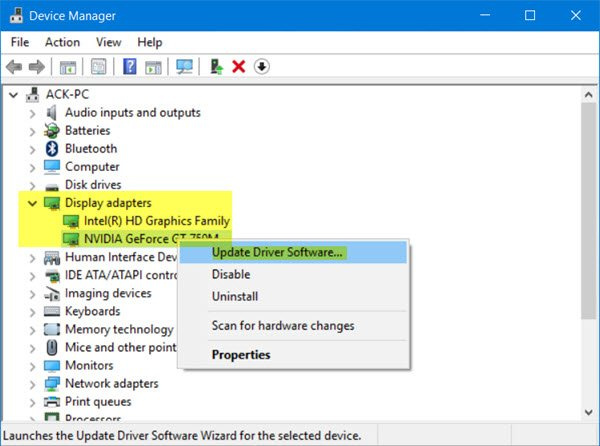
Ако ваш рачунар испуњава минималне услове за покретање игре и почетна контролна листа је завршена, али Док се Дуск Фаллс руши при покретању или током играња на вашој Виндовс 11/10 играчкој машини, то може бити због застарелих управљачких програма, посебно управљачког програма за видео картицу. Дакле, да бисте искључили ово као кривца, уверите се да је управљачки програм ваше графичке картице ажуриран. У зависности од вашег рачунара, произвођачи су обезбедили наменски софтвер за преузимање драјвера за своје брендове који можете да користите за ажурирање управљачких програма и фирмвера:
- Услужни програм Делл Упдате ће вам помоћи да преузмете или ажурирате своје Делл драјвере
- Леново Систем Упдате ће вам помоћи да преузмете Леново драјвере, софтвер, фирмвер и ажурирате БИОС.
- Корисници АМД-а могу да користе АМД Дривер Ауто Детецт.
- Интел корисници могу да користе Интел Дривер анд Суппорт Ассистант.
- ХП корисници могу да користе укључени ХП Суппорт Ассистант.
Такође можете да користите бесплатни софтвер треће стране да ажурирате своје драјвере или можете да преузмете најновији управљачки програм који вам је потребан са веб локације произвођача графичке картице, а затим покрените програм за инсталацију драјвера да бисте ручно ажурирали свој хардвер. Такође, ако сте већ преузели .инф или .сис датотеку за управљачки програм, можете ручно ажурирати управљачки програм преко Девице Манагер-а или ажурирати управљачки програм преко командне линије.
читати : Ажурирајте драјвере НВИДИА графичке картице помоћу програма НВ Упдатер за Виндовс 11/10.
3] Проверите коришћење процесора и меморије у Таск Манагер-у.
Ово решење захтева да проверите коришћење ЦПУ-а и меморије у Таск Манагер-у. Ако пре почетка игре видите да неки процес троши превише системских ресурса, можете искључити програм или једноставно уклонити овај процес из менаџера задатака. Поред тога, идите на подешавања графике у игри - искључите анти-алиасинг и покушајте да смањите поставку одговорну за накнадну обраду. Многи од њих гутају огромне системске ресурсе и њихово онемогућавање ће значајно побољшати перформансе, неће много утицати на квалитет слике и можда спречити да се игра сруши на радну површину.
Слично томе, можете да решите проблеме у стању чистог покретања и видите да ли је проблем решен. Ако игра ради глатко у овом стању система, можда ћете морати ручно да омогућите један процес за другим и видите који вам преступник ствара проблеме. Када га идентификујете, потребно је да га онемогућите или деинсталирате софтвер који користи овај процес кривца.
читати : Како ослободити, смањити или ограничити употребу РАМ-а у оперативном систему Виндовс 11
4] Ажурирајте ДирецтКс и Висуал Ц++ Редистрибутабле.
Да би игра добро функционисала, можда ћете морати да инсталирате или ажурирате на најновију верзију ДирецтКс-а. Слично томе, ако немате најновију верзију потребне верзије Мицрософт Висуал Ц++ Редистрибутабле инсталиране на вашој Виндовс машини, можда ћете имати неколико проблема, укључујући рушење игара. Ако је потребно, можете ажурирати ДирецтКс и Висуал Ц++ Рунтиме покретањем инсталационог програма за обе компоненте које се налазе у инсталационој фасцикли игре.
читати : Дошло је до проблема при подешавању ваше игре у ФИФА 22 или ФИФА 21.
5] Обришите кеш и привремене датотеке на рачунару
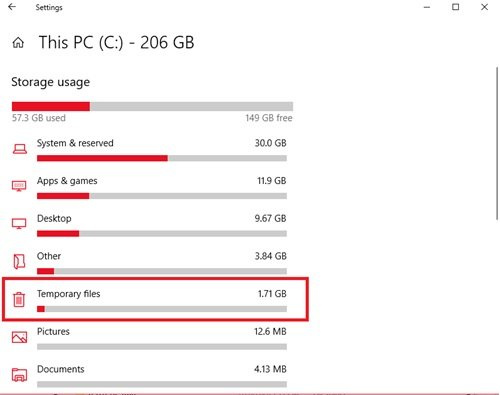
Да бисте побољшали своје искуство играња, привремене датотеке и подаци се често чувају на вашем уређају за играње. Временом се ови кеширани подаци могу оштетити, што може довести до проблема са везом, замрзавања игре или спорог или неуспешног учитавања игре. У овом случају, можете да обришете кеш меморију и избришете податке игре на рачунару.
Ово решење захтева да обришете кеш меморију, као и привремену фасциклу на рачунару и видите да ли то помаже. Ако не, покушајте са следећим решењем.
читати : Како да обришете Оригин кеш у Виндовс 11/10
6] Ажурирајте/реинсталирајте у сумрак
Док неке игре аутоматски проверавају ажурирања и инсталирају их пре преузимања, можете ручно да проверите да ли постоје закрпе и ажурирања за своју игру на веб локацији издавача. Иако већина модерних игара има систем за аутоматско инсталирање закрпа при покретању када постоји интернет веза, ипак можете проверити да ли је ова опција онемогућена у подешавањима и омогућити је ако је потребно.
Ако је пад игре узрокован оштећеним или оштећеним датотекама игре, или чак неуспешном инсталацијом игре којој недостају важне датотеке игре, најприкладније решење у овом случају је да деинсталирате игру (пожељно користите софтвер за деинсталирање), поново покренете рачунар и затим преузмите и поново инсталирајте најновију верзију игре на рачунар са оперативним системом Виндовс 11/10.
читати : Исправка Неуспешно ажурирање грешке у игрици 3. светског рата
Пошто сумрак Фаллс или друге игре нису инсталиране или ажуриране; код грешке 0к87е00198
Ако Пошто се Дуск Фаллс или друге игре неће инсталирати или ажурирати или током игре и добићете шифру грешке 0к87е00198 На рачунару за игре са оперативним системом Виндовс 11/10, можете испробати наша препоручена решења у наставку без посебног редоследа да бисте решили проблем на вашем систему.
- Уверите се да све основне услуге раде
- Опште решење за игре/апликације које се не преузимају, инсталирају или ажурирају
- Поправка или поновна инсталација услуга игара
- Ресетујте рачунар
Погледајмо ова наведена решења детаљно.
1] Уверите се да све основне услуге раде.
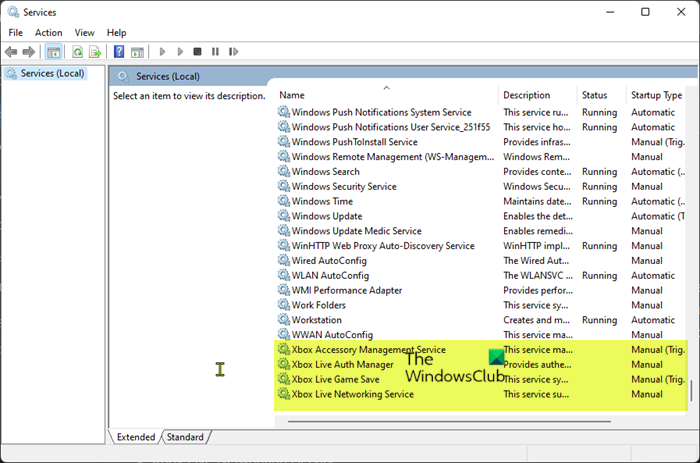
Ово решење захтева да поново покренете све Ксбок услуге и да се уверите да су ове услуге испод постављене на подразумеване вредности за Виндовс:
[виндовс], енглески (нас)
- Ксбок услуга управљања прибором – приручник (покренут)
- Водич за Ксбок Ливе Аутхентицатион Манагер
- Чување игре Ксбок Ливе – ручно (омогућено)
- Водич за услуге Ксбок Ливе на мрежи
Урадите следеће:
- Притисните Виндовс тастер + Р да бисте отворили дијалог Покрени.
- У дијалогу Покрени откуцајте услуге.мсц и притисните Ентер да отворите услуге.
- У прозору Сервицес, померите се надоле и пронађите Ксбок Аццессори Манагемент Сервице.
- Двапут кликните на унос да бисте уредили његова својства.
- У прозору са својствима кликните на падајући мени Тип покретања и инсталирајте га као горе.
- Затим кликните на дугме Старт да бисте покренули услугу. Ако је већ покренут, поново покрените услугу.
- Кликните Применити > ФИНЕ да сачувате промене.
- Поновите ове кораке за друге Ксбок услуге наведене изнад.
читати : Омогућите или онемогућите аутоматско покретање апликације Ксбок у оперативном систему Виндовс 11/10
2] Опште решење за игре/апликације које се не преузимају, инсталирају или ажурирају.
Ако имате проблема са инсталирањем или ажурирањем игара преко апликације Ксбок или Мицрософт Сторе-а, можете испробати кораке у овом водичу да бисте успешно преузели или инсталирали игру или апликацију; чак и ако се игра замрзне када се инсталира у одређеном проценту са или без приказивања кода грешке.
3] Поправите или поново инсталирајте услуге игара.
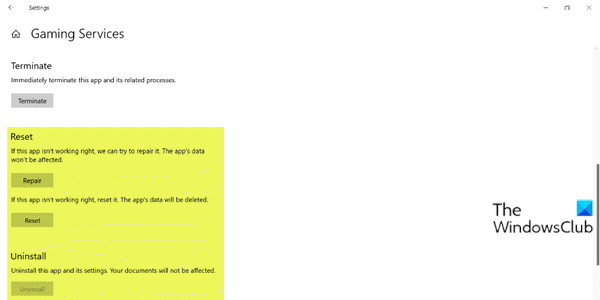
Ова грешка може бити последица оштећене кеш меморије или привремених датотека које су креирали сервиси игара или апликације за инсталацију апликација. У том случају можете да ресетујете или поново инсталирате услуге игре да бисте решили проблем. Да бисте довршили овај задатак, пратите упутства у овом водичу да бисте поправили било какву основну корупцију која је изазвала грешку.
читати : Грешка услуге игре 0к80073Д26, 0к8007139Ф или 0к00000001
4] Ресетујте рачунар
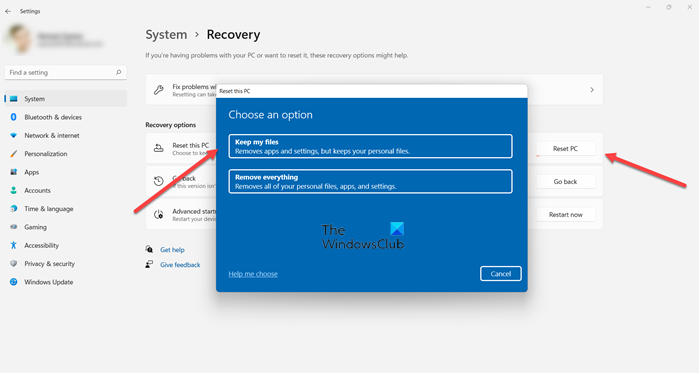
Ако сте следили све горе наведене препоруке, али проблем са којим се тренутно суочавате још увек није решен, у крајњем случају, можете ресетовати свој Виндовс 11/10 рачунар за игре и видети да ли то решава проблем. Када обављате процедуру ресетовања, изаберите опцију за чување личних датотека.
читати : Ваш рачунар је ресетован, али нисмо успели да избришемо све ваше личне датотеке
Надам се да ће вам овај пост бити довољно користан!
направите веб страницу помоћу гоогле-а
Ови постови могу да вас занимају:
- Монстер Хунтер Рисе се неће покренути или руши приликом покретања на рачунару
- Девил Маи Цри 5 се стално руши: фаталан излаз из апликације
- Гхоствире Токио се стално смрзава, смрзава, муца или муца на рачунару
- Финал Фантаси КСИВ се стално руши или замрзава на рачунару
Зашто моје игре изненада падају?
Ово може бити због застарелог драјвера или других софтверских сметњи. Да бисте исправили ову грешку, требало би да проверите своја антивирусна подешавања или безбедносно решење уграђено у Виндовс. Када се све игре кваре на рачунару, обавезно проверите хардвер рачунара.
Зашто ми се рачунар замрзава када играм игрице?
Може постојати неколико разлога зашто би се ваш Виндовс 11/10 рачунар за игре могао замрзнути током играња. Испод су најчешћи разлози:
- Оштећење датотеке
- Неисправности оперативног система
- Неуспеле компоненте
- Прегревање ЦПУ-а или ГПУ-а
- Некомпатибилност драјвера
- Нијансе оверклока
- Грешке у игри
Зашто све моје игре падају на Виндовс 11?
Пао сам све игре настављају да падају , ово може указивати на проблем компатибилности са драјверима уређаја, као што су неисправни или застарели управљачки програми рачунара. Ово обично чини ваш систем нестабилним и често се дешава након ажурирања система. У таквим случајевима, требало би да проверите и уверите се да имате инсталиране све најновије исправне драјвере.
читати : Игре падају након ажурирања на најновију верзију на Виндовс 11/10.
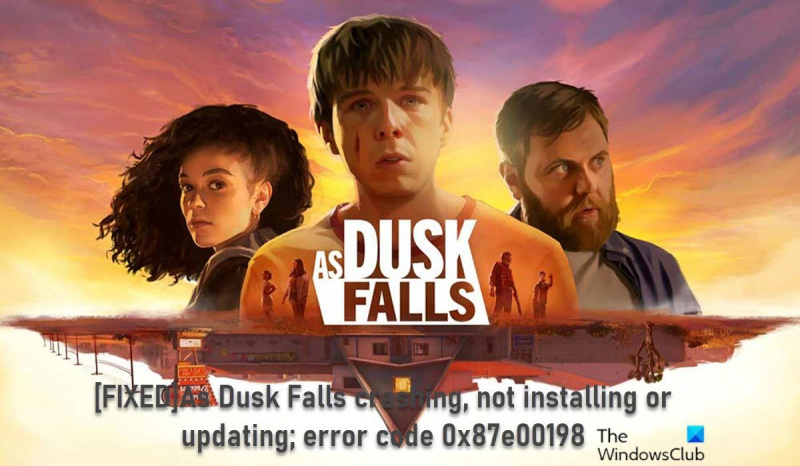






![Точкић за померање не ради у Цхроме-у [поправљено]](https://prankmike.com/img/chrome/EC/scroll-wheel-not-working-in-chrome-fixed-1.jpg)




![Прегревање Ксбок Сериес Кс/С [поправка]](https://prankmike.com/img/xbox/2F/xbox-series-x-s-overheating-fix-1.jpg)


